จะแปลงตารางไขว้ (ตาราง 2 มิติ) เป็นรายการใน Excel ได้อย่างไร?
คุณรู้วิธีแปลงตารางไขว้ (ตารางสองมิติ) เป็นตารางรายการ (ตารางมิติเดียว) ใน Microsoft Excel หรือไม่? ด้วยเหตุผลบางประการคุณอาจต้องแปลงตาราง (ที่มีส่วนหัวของแถวและส่วนหัวของคอลัมน์) เป็นรายการแบบรวมใน Excel เทคนิคต่อไปนี้สามารถช่วยให้คุณแปลงตารางไขว้เป็นรายการแบนได้อย่างง่ายดายและรวดเร็ว:
สมมติว่าคุณมีตารางไขว้และต้องการแปลงเป็นรายการดังนี้
 |
|
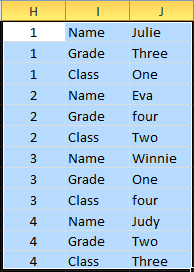 |
| ตารางไขว้ (มีส่วนหัวของแถวและส่วนหัวของคอลัมน์) | ตารางรายการ (ตารางมิติเดียว) |
 แปลงตารางไขว้เป็นรายการใน Excel ด้วย VBA
แปลงตารางไขว้เป็นรายการใน Excel ด้วย VBA
แมโคร VBA ต่อไปนี้สามารถช่วยให้คุณแปลงตารางไขว้ทั้งหมดในแผ่นงานที่ใช้งานอยู่เป็นรายการแบนได้อย่างรวดเร็ว
ขั้นตอนที่ 1: กดปุ่มค้างไว้ อื่น ๆ + F11 คีย์ใน Excel และจะเปิดหน้าต่าง Microsoft Visual Basic for Applications
ขั้นตอนที่ 2: คลิก สิ่งที่ใส่เข้าไป > โมดูลและวางมาโครต่อไปนี้ในหน้าต่างโมดูล
VBA บนตารางไขว้เปลี่ยนเป็นรายการ:
Sub ConvertTableToList ()
Const TEST_COLUMN เป็น String = "A"
ติ่มซำ ฉันตราบนาน เจ As Long
Dim iLastRow ตราบนานเท่านาน
Dim iLastCol ตราบนานเท่านาน
Application.ScreenUpdating = เท็จ
ด้วย ActiveSheet
iLastRow = .Cells (.Rows.Count, TEST_COLUMN) .End (xlUp) .Row
สำหรับ i = iLastRow To 2 Step -1
iLastCol = .Cells (i, .Columns.Count). End (xlToLeft) .Column
สำหรับ j = iLastCol ถึง 3 ขั้นตอน -1
. แถว (i + 1)
.Cells (i + 1, 2) .Value = .Cells (i, j) .Value
.Cells (i, j) .Value = ""
ถัดไปเจ
ต่อไปฉัน
.Rows (1). ลบ
จบด้วย
Application.ScreenUpdating = จริง
ย่อยสิ้นสุด
ขั้นตอนที่ 3: คลิกปุ่ม F5 กุญแจสำคัญในการเรียกใช้แมโครนี้
จากนั้นคุณจะเห็นรายการที่แปลงแล้วแสดงเป็นภาพหน้าจอต่อไปนี้:
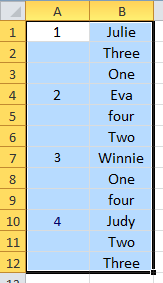
หมายเหตุ
1. มาโคร VBA นี้สูญเสียข้อมูลบางส่วนของตารางต้นฉบับเช่นส่วนหัวหรืออื่น ๆ ในกรณีนี้ส่วนหัว (ชื่อเกรดและคลาส) จะหายไป
2. คุณสามารถเปลี่ยน As String = "A" เพื่อตอบสนองความต้องการของคุณ ตัวอย่างเช่นหากตารางกากบาทระบุไว้ในคอลัมน์ E คุณควรใช้ "E" ของ "A" แทน
3. และหากมีข้อมูลอื่นในแผ่นงานบางครั้งข้อมูลในรายการจะไม่ถูกต้องหลังจากแปลงตารางไขว้
 แปลงตารางไขว้เป็นรายการใน Excel ด้วย Kutools for Excel
แปลงตารางไขว้เป็นรายการใน Excel ด้วย Kutools for Excel
ถ้าคุณมี Kutools สำหรับ Excel ติดตั้งแล้วคุณสามารถใช้ไฟล์ เปลี่ยนขนาดตาราง เครื่องมือในการแปลงตารางไขว้เป็นรายการแบนได้อย่างรวดเร็ว
Kutools สำหรับ Excel มีเครื่องมือ Excel ที่มีประโยชน์มากกว่า 300 รายการ ทดลองใช้ฟรีโดยไม่มีข้อ จำกัด ใน 30 วัน Get it Now.
ขั้นตอนที่ 1: เลือกตารางที่คุณจะแปลงเป็นรายการ
ขั้นตอนที่ 2: คลิกปุ่ม Kutools >แก้ไข > เปลี่ยนขนาดตาราง. ดูภาพหน้าจอต่อไปนี้:

ขั้นตอนที่ 3: ในกล่องโต้ตอบเปลี่ยนขนาดตารางให้ทำเครื่องหมายที่ ข้ามตารางไปยังรายการ และเลือก ช่วงผลลัพธ์ ด้วยการคลิกที่ไฟล์  ปุ่ม
ปุ่ม
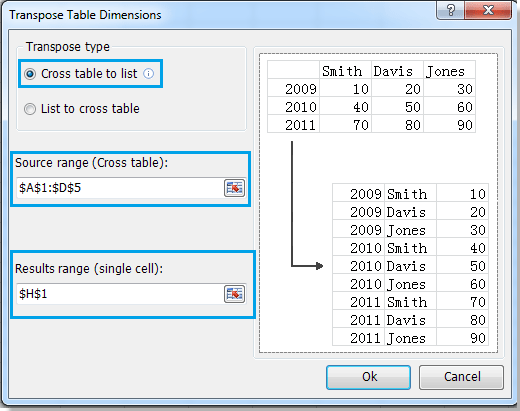
ขั้นตอนที่ 4: คลิก OK ปุ่ม
จากนั้นคุณจะเห็นตารางต้นฉบับถูกแปลงเป็นรายการแบนดังภาพหน้าจอต่อไปนี้:
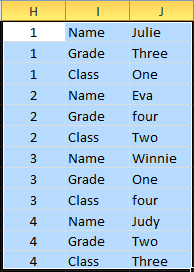
เปลี่ยนขนาดตาราง ยังสามารถแปลงรายการเป็นตารางไขว้ สำหรับข้อมูลเพิ่มเติมโปรดไปที่ เปลี่ยนขนาดตาราง.
บทความที่เกี่ยวข้อง:
สุดยอดเครื่องมือเพิ่มผลผลิตในสำนักงาน
เพิ่มพูนทักษะ Excel ของคุณด้วย Kutools สำหรับ Excel และสัมผัสประสิทธิภาพอย่างที่ไม่เคยมีมาก่อน Kutools สำหรับ Excel เสนอคุณสมบัติขั้นสูงมากกว่า 300 รายการเพื่อเพิ่มประสิทธิภาพและประหยัดเวลา คลิกที่นี่เพื่อรับคุณสมบัติที่คุณต้องการมากที่สุด...

แท็บ Office นำอินเทอร์เฟซแบบแท็บมาที่ Office และทำให้งานของคุณง่ายขึ้นมาก
- เปิดใช้งานการแก้ไขและอ่านแบบแท็บใน Word, Excel, PowerPoint, ผู้จัดพิมพ์, Access, Visio และโครงการ
- เปิดและสร้างเอกสารหลายรายการในแท็บใหม่ของหน้าต่างเดียวกันแทนที่จะเป็นในหน้าต่างใหม่
- เพิ่มประสิทธิภาพการทำงานของคุณ 50% และลดการคลิกเมาส์หลายร้อยครั้งให้คุณทุกวัน!


